Autoresponder / Autoreply einrichten
Ein Autoresponder oder Autoreply bezeichnet eine automatische E-Mail, die als Antwort auf eine eingehende E-Mail versendet wird. Es wird häufig genutzt, um dem Absender einer E-Mail eine Eingangsbestätigung zukommen zu lassen.
Die Abwesenheitsnotiz (oder auch “Automatische Antwort” innerhalb von Outlook) ist per Definition ebenfalls ein Autoresponder (da automatische versandte E-Mail, als Antwort eine eingehende Mail), betrifft jedoch einen anderen Anwendungsfall.
Mit dieser Anleitung richten Sie einen “klassischen” Autoresponder mit CI-Mail-Policy ein. Für Abwesenheitsnotizen verwenden Sie bitte den CI-Out-of-Office Manager oder den CI-Out-of-Office LITE.
1. Regel erstellen
Erstellen Sie eine neue Regel.
2. Senderichtung festlegen
Ein Autoresponder wird meist durch eine von extern eintreffende E-Mail ausgelöst. Wählen Sie hierfür “extern empfangen”.
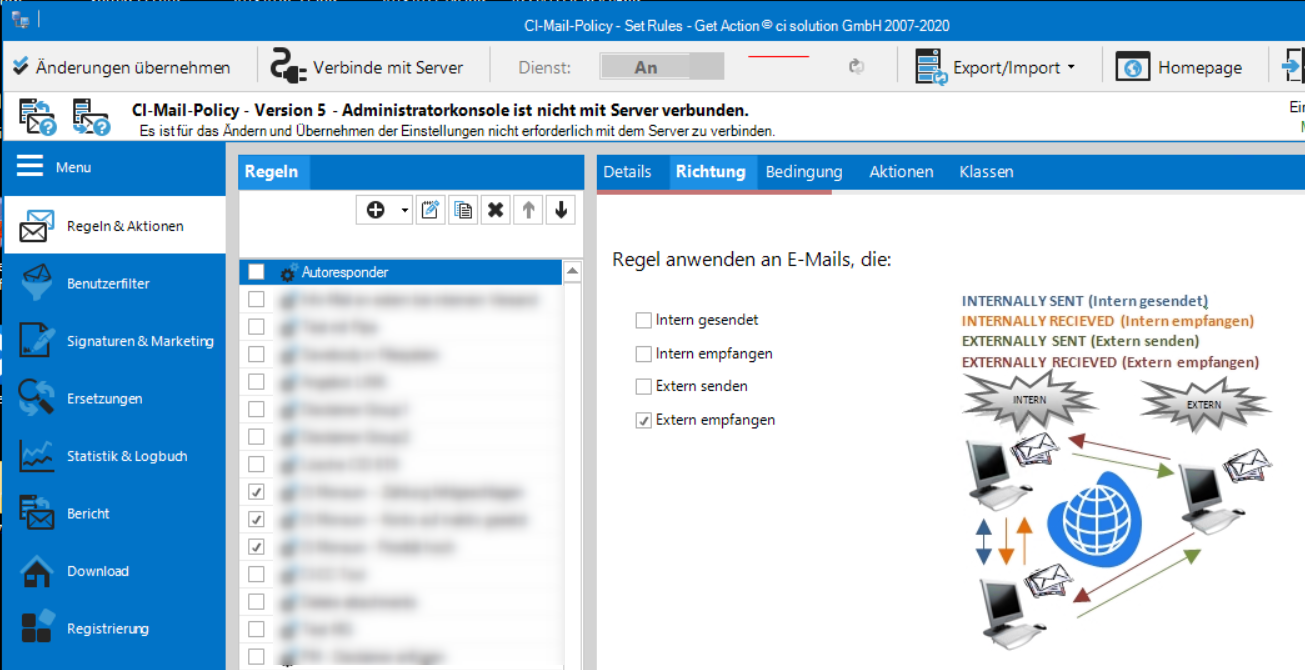
3. Bedingungen festlegen
Sie können prinzipiell beliebige Bedingungen definieren und miteinander kombinieren und die Regel so an Ihre spezifischen Anforderungen anpassen.
Die am häufigsten verwendete Bedingung in diesem Zusammenhang ist “Empfänger ist in Benutzerfilter”. Damit schränken Sie die Regel auf einen bestimmten Empfänger (einzelner User / Postfach / E-Mail Adresse) oder Empfängerkreis (mehrere Benutzer, Gruppen oder OUs) ein.
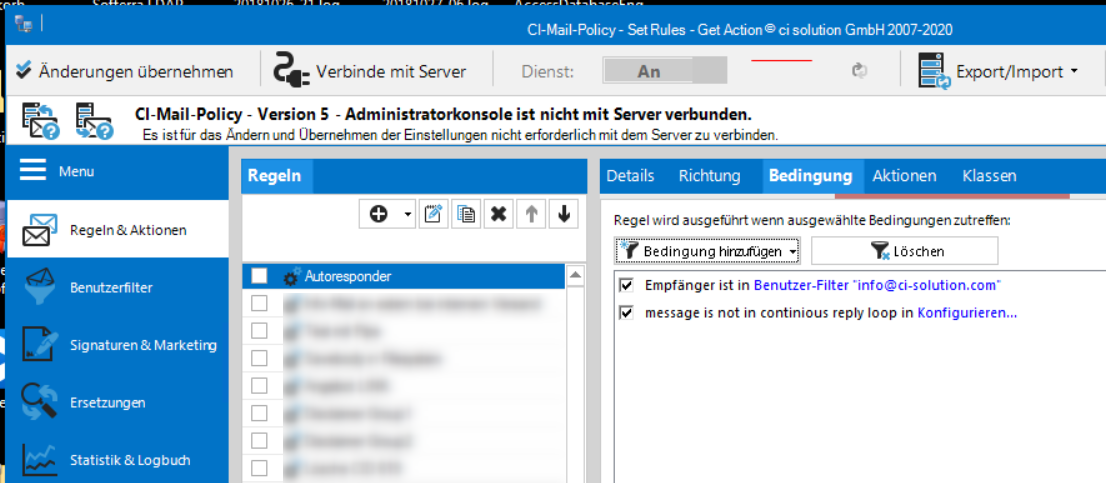
Unabhängig von den sonstigen Bedingungen, fügen Sie in jedem Fall die Bedingung "Stop continous reply" ein. Damit verhindern Sie einen "Ping-Pong" zwischen verschiedenen E-Mail Servern. Antwortet der andere Server ebenfalls mit einem Autoreply, würde ohne diese Bedingung eine unendliche E-Mail Schleife entstehen.
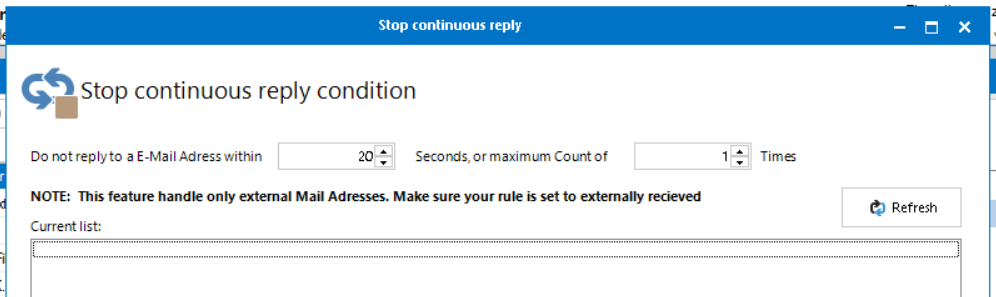
Für die “Stop continuous Reply” Bedingung sind 20 Sekunden praktikabel. Über “Count” kann die Anzahl der E-Mails (E-Mail-Schleifen) definiert werden.
4. Aktion festlegen
Fügen Sie die Aktion “Sende E-Mail an definierten Empfänger ein” und konfigurieren Sie diese.
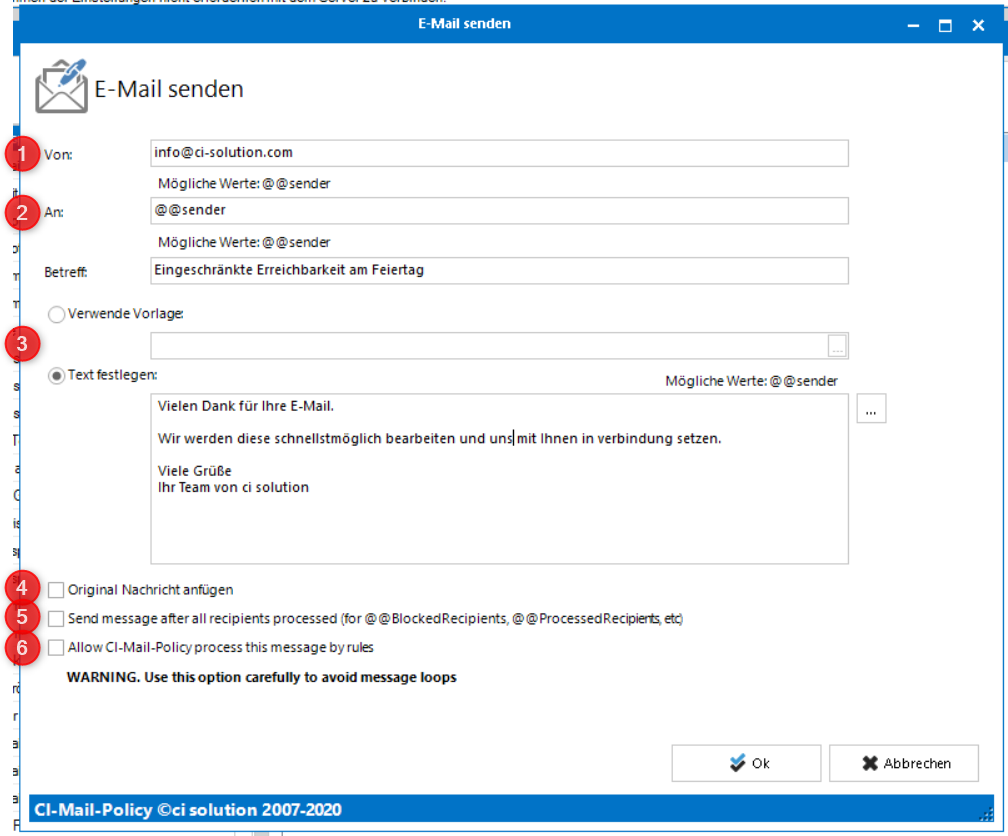
- Gibt an von welcher Adresse der Autoresponder verschickt wird. Geben Sie eine bestimmte E-Mail Adresse an, wenn die Regel nur auf einen Empfänger angewendet wird oder wenn der Autoresponder von einer bestimmten E-Mail Adresse versendet werden soll. Verwenden Sie
@@recipientwenn die Regel auf eine Empfängergruppe angewendet wird.@@recipientsetzt automatisch den ursprünglichen Empfänger der E-Mail ein (die den Autoresponder ausgelöst hat). - Verwenden Sie
@@senderum den Autoresponder an den Absender der E-Mail zu senden. - Geben Sie eine Vorlage (HTML oder Text) an oder legen Sie den Text der Autoresponder E-Mail im Eingabefeld darunter an.
- Aktivieren Sie die Option “Original Nachricht anfügen”, um die E-Mail die den Autoresponder ausgelöst hat and die Antwort anzuhängen.
- “Send message after all recipients processed” ist in diesem Zusammenhang nicht relevant.
- “Allow CI-Mail-Policy to process this message” führt dazu, dass die Autoresponder E-Mail ebenfalls von CI-Mail-Policy verarbeitet wird, z.B. um eine Signatur oder einen Disclaimer anzufügen.